 ციფრული ვიდეო ტექნოლოგიებისა და გადაწყვეტილებების ™ ექსპერტები
ციფრული ვიდეო ტექნოლოგიებისა და გადაწყვეტილებების ™ ექსპერტები
დაყენების და პროგრამირების სახელმძღვანელო
KD-WP8-2

8 ღილაკით პროგრამირებადი IP, IR, RS232 Wall Plate Control
კლავიატურა PoE-ით KDPlug & Present™-ისთვის, კომპასი
Control® Pro და მესამე მხარის სისტემები ღია API-ით
ნაგულისხმევი სტატიკური IP მისამართი:
192.168.1.239,პორტი 23
ნაგულისხმევი IP მისამართი: 192.168.1.239
სწრაფი დაყენების სახელმძღვანელო
 https://keydigital.org/category/master-controllers-and-control-interfaces/KD-WP8-2
https://keydigital.org/category/master-controllers-and-control-interfaces/KD-WP8-2
გთხოვთ ეწვიოთ www.keydigital.com პროდუქტის უახლესი დოკუმენტაციის, პროგრამული უზრუნველყოფის, მართვის დრაივერებისა და პროგრამული უზრუნველყოფის ჩამოტვირთვებისთვის. პროდუქტის მახასიათებლები და სპეციფიკაციები ექვემდებარება ცვლილებას გაფრთხილების გარეშე
ყოველთვის მიჰყევით ამ ოპერაციულ სახელმძღვანელოში მოცემულ ინსტრუქციებს.
აქსესუარები
- რაოდენობა 1: 6 ფუტი USB A-დან USB მიკრო კაბელი
- რაოდენობა 1: დავარცხნილი ალუმინის დეკორატიული ფირფიტა
- რაოდენობა 4: დეკორა და ყუთის სამონტაჟო ხრახნები
- რაოდენობა 10: ღილაკების შიდა თავსახურები
- რაოდენობა 10: გარე ღილაკების თავსახურები (გასუფთავება)
- რაოდენობა 1: ბრტყელი მინი ხრახნიანი
- რაოდენობა 1: დააყენეთ ღილაკის ხატულას ფურცელი
- რაოდენობა 1: IR ემიტერი, 6 ფუტი
KD-WP8-2-ის შესახებ
Key Digital® KD-WP8-2 არის რვა ღილაკიანი საკონტროლო კლავიატურა, რომელიც ჯდება ერთი ბანდის კედლის ყუთში და იკვებება PoE. KD-WP8-2 ადვილად პროგრამირდება მეშვეობით web GUI ბრძანებების გასაგზავნად ქსელის მეშვეობით IP კონტროლირებად მოწყობილობებზე პირდაპირ ან RS232 და IR მოწყობილობებზე ჩაშენებული საკონტროლო პორტის მეშვეობით. KD-WP8-2 ასევე შეიძლება იყოს ინტეგრირებული Key Digital Master Controller-ებთან დამატებითი IR, RS232 და vol.tagსარელეო მოწყობილობები. ღილაკების მოვლენების კონფიგურაცია შესაძლებელია დაჭერით, გამოშვებით, გადართვაზე ან დააჭირეთ და გააჩერეთ მოქმედება, როგორც გსურთ. ასარჩევად ლურჯ ან წითელ განათებასთან ერთად, KD-WP8-2 მოიცავს რამდენიმე გამჭვირვალე ხატის ფურცელს, რომლებიც უბრალოდ ჩასმულია მოსახსნელი გამჭვირვალე ღილაკების ქუდების ქვეშ თანამედროვე და პროფესიონალური გარეგნობისთვის. კლავიატურა მხარს უჭერს კლავიშების კომბინირებულ დაბლოკვას და განბლოკვას და ვირტუალურ კლავიატურას პაროლით დაცული web UI, ძირითადი ციფრული მართვის კომპიუტერის პროგრამული უზრუნველყოფა და KD-App. დასრულებული პროექტი files შეიძლება იყოს ექსპორტირებული და იმპორტირებული პროგრამირების დროის შესამცირებლად და მრავალი კლავიატურის მარტივი გასაშვებად ქუქი-ფაილების ინსტალაციაში. KD-WP8-2-ის გამარტივებული ღია API ხდის მარტივ ორმხრივ ინტეგრაციას პროფესიონალურ მართვის სისტემებთან და Key Digital's Compass Control Pro-სთან.
ძირითადი მახასიათებლები
- PoE Powered: სუფთად დაინსტალირდება PoE ქსელის გადამრთველით ან PoE ინჟექტორით (არ შედის).
- Single-Gang: ერგება აშშ-ს ერთ ბანდა კედლის ყუთს. მოყვება დავარცხნილი ალუმინის დეკორაციის ფირფიტა.
- პროგრამირების სიმარტივე: Web ქსელის პარამეტრების GUI მიმოხილვა, პროექტის იმპორტი და ექსპორტი, ღილაკების კონფიგურაცია, ღონისძიების პროგრამირება და ვირტუალური მოვლენის კლავიატურაზე წვდომა.
- IP კონტროლერი: ძირითადად აგზავნის TCP და UDP ბრძანებებს ASCII ან HEX ფორმატში IP მოწყობილობების გასაკონტროლებლად დამატებითი აპარატურის საჭიროების გარეშე.
- ჩამონტაჟებული RS232 და IR: ერთი მშობლიური RS232 და IR პორტი 5-პინიანი ფენიქსის კონექტორზე
- IR, RS232 და სარელეო კონტროლი: დაამატეთ KD-CX800, KD-MC1000, ან KD-IP822/922/1022 ძირითადი კონტროლერები დამატებითი IR, RS232 ან მოცულობის კონტროლისთვისtagსარელეო მოწყობილობები.
- მრავალ კონტროლერის მხარდაჭერა: ინტეგრირება ნებისმიერი რაოდენობის KD Master Controller-თან
- წერტილიდან წერტილამდე მხარდაჭერა: პირდაპირ დააკავშირეთ ქსელის კაბელი KD-WP8-2-დან PoE ინჟექტორთან და მთავარ კონტროლერთან ინსტალაციისთვის ქსელის დაყენების პრობლემების გარეშე.
- RS232 ბრძანების სტრიქონები: მხარდაჭერილია ASCII ან HEX ფორმატები. ბაუდის სიხშირე 1,200-დან 115,200 bps-მდე.
- IR ბრძანების სტრიქონები: დააკოპირეთ და ჩასვით Pronto Hex ან Compass Control IR ადიდებული მონაცემები.
- შესაძლებელია 160 მოვლენა: 10-მდე ბრძანება ღილაკზე დაჭერით და გამოშვებით/გამეორებით, თითო ღილაკზე 20-მდე მოვლენისთვის და სულ 160 მოვლენისთვის.
- კლავიატურის კომბინირებული უსაფრთხოება: ორ ღილაკზე დაჭერით კომბინირებული და ავტომატური დაბლოკვის პარამეტრი შეიძლება გამოყენებულ იქნას კლავიატურის დაბლოკვისა და განბლოკვისთვის.
- ვირტუალური კლავიატურები: პაროლით დაცული web GUI მომხმარებლისთვის მოსახერხებელი მინიმალური განლაგებით ან პროგრამისტებისთვის მოსახერხებელი განლაგება გადაცემის და მიღების ჟურნალებით.
- KDMS Pro და KD-App Ready: ვირტუალური კლავიატურის GUI პარამეტრები, რომლებზეც წვდომა აქვს კომპიუტერის პროგრამულ უზრუნველყოფას და iOS აპს.
- ღილაკის კონფიგურაცია: წითელი ან ლურჯი LED განათება, ნორმალური ან გადართვის ღილაკების ტიპები, დააჭირეთ მოვლენას, გამოშვების მოვლენას, ხანგრძლივად გააჩერეთ განმეორებისთვის და გააჩერეთ გაგზავნის ვარიანტებისთვის.
- მოხსნადი ღილაკის თავსახურები: მოყვება 10 შიდა ღილაკის თავსახური, 10 გარე ღილაკის თავსახური და ბრტყელი მინი ხრახნიანი.
- ხატულა ფურცლები: მოწოდებულია 175 გამჭვირვალე ხატი. შაბლონი ხელმისაწვდომია საბაჟო ბეჭდვისთვის.
- ღია API: მარტივი ორმხრივი საკომუნიკაციო პროტოკოლი საკონტროლო სისტემებთან IP ინტეგრაციისთვის.
განაცხადის დიაგრამები
KD-WP8-2 IP მოწყობილობის კონტროლი: KD-WP8-2 აგზავნის ბრძანებებს პირდაპირ მოწყობილობებზე ქსელის საშუალებით.

KD-WP8-2 ჩამონტაჟებული კონტროლი: KD-WP8-2 აკონტროლებს 1 IR და 1 RS232 მოწყობილობას 4-pin Phoenix-ის მეშვეობით უკანა მხარეს. IP კონტროლისთვის, KD-WP8-2 აგზავნის ბრძანებებს პირდაპირ მოწყობილობებზე ქსელის საშუალებით.

დამატებითი IP, IR, RS, სარელეო კონტროლი: KD-WP8-2 აკონტროლებს 1 IR და 1 RS232 მოწყობილობას 4-პინიანი Phoenix პორტით. IP კონტროლისთვის, KD-WP8-2 აგზავნის ბრძანებებს პირდაპირ მოწყობილობებზე ქსელის საშუალებით. დამატებითი IR, RS232 და სარელეო კონტროლისთვის, KD-WP8-2 აგზავნის ბრძანების სტრიქონს და ადიდებულ ინფორმაციას მხარდაჭერილ KD Master Controller-ზე.

ქსელის გადამრთველი არ არის საჭირო: KD-WP8-2 იკვებება PoE ინჟექტორით, რომელიც დაკავშირებულია მთავარ კონტროლერთან. KD-WP8-2 აკონტროლებს 1 IR და 1 RS232 მოწყობილობას 4-პინიანი Phoenix პორტით. დამატებითი IR, RS232 და სარელეო კონტროლისთვის, KD-WP8-2 აგზავნის ბრძანების სტრიქონს და ადიდებულ ინფორმაციას მხარდაჭერილ KD Master Controller-ზე

სწრაფი დაყენების სახელმძღვანელო
ღილაკების ქუდები
PPT or PDF ხატულას ფურცლები (მათ შორის ცარიელი სივრცეები და შრიფტის ინფორმაცია) შეიძლება ჩამოიტვირთოს მორგებული დასაბეჭდად.
- ამოიღეთ სასურველი ღილაკის ხატები მოწოდებული ფურცლებიდან.
- მოათავსეთ ხატის ნაწილი შიდა ღილაკის თავსახურის თავზე (თეთრი).
- მოათავსეთ გარე ღილაკის თავსახური (გასუფთავებული) ღილაკის შიდა თავსახურის თავზე. დარწმუნდით, რომ ხატულა კვლავ ცენტრშია. ა. მნიშვნელოვანია: ჩანართი და სლოტი უნდა იყოს ორიენტირებული ღილაკის მარცხენა და მარჯვენა მხარეს.
- მოათავსეთ ღილაკი სასურველ სივრცეზე KD-WP8-2-ზე მსუბუქი დაღმავალი წნევით, სანამ ღილაკი არ დააწკაპუნეთ ადგილზე.
ა. დარწმუნდით, რომ ღილაკის განთავსება შეესაბამება ღილაკების ნუმერაციას (1-8), როგორც დაპროგრამებულია. - საჭიროების შემთხვევაში, ღილაკების ამოღება შესაძლებელია მინი ბრტყელი ხრახნიანი ხრახნილის გამოყენებით, რათა ნაზად ამოიჭრას გარე მარცხენა ან მარჯვენა მხარე.
- დააინსტალირეთ KD-WP8-2 და დეკორაციული ფირფიტა კედლის ყუთში მას შემდეგ, რაც ყველა დაპროგრამება დადასტურდება.

![]() შენიშვნა: ამოიღეთ დამცავი ფილმი ხატის ფურცლიდან ღილაკების ხატების ამოღებამდე.
შენიშვნა: ამოიღეთ დამცავი ფილმი ხატის ფურცლიდან ღილაკების ხატების ამოღებამდე.

დაკავშირება
- დააკავშირეთ KD-WP8-2 PoE-ს, რომელიც უზრუნველყოფს ქსელის გადამრთველს ან PoE ინჟექტორს.
- შეაერთეთ USB კაბელი სერვისის პორტიდან პროგრამირების კომპიუტერში. ეს გამოყენებული იქნება სასურველი IP მისამართის საწყისი დაყენებისთვის.
- IR კონტროლისთვის გამოიყენეთ ჩართული IR ემიტერი ქვემოთ მოცემული პინის მიხედვით
- RS232 კონტროლისთვის გამოიყენეთ RS232 კაბელი (არ მოყვება) მავთულის ბოლოებით და ჩასვით ქვემოთ მოცემული პინის მიხედვით. ინსტალაციის გამარტივებისთვის რეკომენდებულია მწარმოებლის მიერ დოკუმენტირებული მწარმოებლის მიერ დაფიქსირებული წინასწარ ამოღებული კაბელი. Example
KD-WP8-2 პინი # სიგნალი კაბელი KD აქსესუარზე 
1 IR გარეთ ზოლიანი მავთული KD IR Emitter-ზე 2 მიწა (გაზიარებული IR და RS-232) მყარი მავთული KD IR ემიტერზე 3 RS-232 TxD (არ შედის) 4 RS-232 RxD (არ შედის) - თუ აკონტროლებს დამატებით IR, RS232 ან voltagსარელეო მოწყობილობები, დაამატეთ KD-CX800, KD-MC1000, ან KD AVoIP შიფრები/დეკოდერები ჩაშენებული Master Controller-ის ფუნქციონირებით ქსელში.

კონფიგურაცია
- დააყენეთ სასურველი IP მისამართი და კონტროლის რეჟიმი KDMS Pro-ის საშუალებით
ა გახსნა KDMS Pro პროგრამული უზრუნველყოფა და შეასრულეთ USB სკანირება, დარწმუნდით, რომ KD-WP8-2 დაკავშირებულია კომპიუტერთან USB კაბელის საშუალებით.
ბ. აირჩიეთ YES, როდესაც გეკითხებით არის თუ არა თქვენი მოწყობილობა მთავარი კონტროლერი. გ. (1) აირჩიეთ KD-WP8-2, (2) შეიყვანეთ სასურველი IP პარამეტრები, (3) დააჭირეთ SAVE დისკს პარამეტრების განახლებისთვის და დაელოდეთ ერთეულის გადატვირთვას.
გ. (1) აირჩიეთ KD-WP8-2, (2) შეიყვანეთ სასურველი IP პარამეტრები, (3) დააჭირეთ SAVE დისკს პარამეტრების განახლებისთვის და დაელოდეთ ერთეულის გადატვირთვას. დ. აირჩიეთ KD-WP8-2-ის სასურველი მართვის რეჟიმი
დ. აირჩიეთ KD-WP8-2-ის სასურველი მართვის რეჟიმი
მე სტანდარტული / კომპასი (ნაგულისხმევი): KD-WP8-2 ახორციელებს ბრძანებებს, როგორც დაპროგრამებულია web UI. IR და RS232 პორტებს შეუძლიათ შეასრულონ ბრძანებები, როგორც დაპროგრამებულია web UI ან კომპასის კონტროლში. ეს არის ყველაზე გავრცელებული გამოყენების რეჟიმი. ii. KeyCode Open API (არასავალდებულო): KD-WP8-2-ის IR და RS232 პორტებს შეუძლიათ შეასრულონ ბრძანებები, როგორც ეს კონტროლდება მესამე მხარის კონტროლის სისტემის მიერ. დამატებითი ინფორმაციისთვის იხილეთ IR & RS232 პორტების Open API Control განყოფილება.
ii. KeyCode Open API (არასავალდებულო): KD-WP8-2-ის IR და RS232 პორტებს შეუძლიათ შეასრულონ ბრძანებები, როგორც ეს კონტროლდება მესამე მხარის კონტროლის სისტემის მიერ. დამატებითი ინფორმაციისთვის იხილეთ IR & RS232 პორტების Open API Control განყოფილება.
მნიშვნელოვანია: KD-WP8-2-ის IR და RS232 პორტები ერთდროულად ვერ მუშაობს როგორც სტანდარტული / კომპასის რეჟიმში, ასევე ღია API რეჟიმში. Open API რეჟიმში, ჩაშენებული IR & RS232 ბრძანებები დაპროგრამებულია web UI და კომპასი არ იმუშავებს. თუმცა, KDWP8-2-ში დაპროგრამებული IP ბრძანებები შეიძლება იმუშაოს არჩეული მართვის რეჟიმის მიუხედავად.
ე. (არასავალდებულო) თუ არჩეულია KeyCode Open API რეჟიმი, დააკონფიგურირეთ პორტები სურვილისამებრ. დამატებითი ინფორმაციისთვის იხილეთ IR & RS232 პორტების Open API Control განყოფილება. ვ. KD-WP8-2 ახლა შეიძლება კონფიგურირებული იყოს გამოყენებით web UI.
ვ. KD-WP8-2 ახლა შეიძლება კონფიგურირებული იყოს გამოყენებით web UI.
გ. თუ იყენებთ მთავარ კონტროლერს, დააკავშირეთ USB-ის საშუალებით და გაიმეორეთ ნაბიჯი 1c IP მისამართის დასაყენებლად. - დაუკავშირდით KD-WP8-2-ს LAN-ით web UI.
ა გახსნა web ბრაუზერი და აკრიფეთ KD-WP8-2-ის IP მისამართი, როგორც ეს მითითებულია ნაბიჯი 1-ში ან გამოიყენეთ ნაგულისხმევი IP მისამართი 192.168.1.239, თუ არ შეცვალეთ IP მისამართი.
ბ. შეიყვანეთ ადმინისტრატორის პაროლი შესასვლელად web UI. ნაგულისხმევი პაროლი არის 12345678.
 მნიშვნელოვანია: LAN კავშირი კომპიუტერსა და KD-WP8-2-ს შორის უნდა იყოს მუდმივი და სტაბილური, რათა თავიდან აიცილოს დაკარგული სამუშაო. LAN კავშირი ხელახლა სინქრონიზდება ქვემენიუში შესვლის, ახალი პარამეტრების გამოყენების ან შენახვისას.
მნიშვნელოვანია: LAN კავშირი კომპიუტერსა და KD-WP8-2-ს შორის უნდა იყოს მუდმივი და სტაბილური, რათა თავიდან აიცილოს დაკარგული სამუშაო. LAN კავშირი ხელახლა სინქრონიზდება ქვემენიუში შესვლის, ახალი პარამეტრების გამოყენების ან შენახვისას.
- მოწყობილობის ინფორმაციის დაყენება.
ა. მოწყობილობის სახელი ნაჩვენებია ვირტუალურ კლავიატურაზე და სასარგებლოა, თუ რამდენიმე KD-WP8-2 არის ქსელში.
ბ. LED სიკაშკაშე ვრცელდება ყველა ღილაკზე LED-ზე. 1-10 მნიშვნელობა, ნაგულისხმევი პარამეტრით 10.
გ. ადმინისტრატორის პაროლი, რომელიც გამოიყენება წვდომისთვის web UI.
დ. მომხმარებლის პაროლი დაყენებულია ვირტუალურ კლავიატურაზე წვდომისთვის.
ე. Key Combo გამოიყენება კლავიატურის დაბლოკვისა და განბლოკვისთვის. ეს სასარგებლოა არასანქცირებული გამოყენების თავიდან ასაცილებლად.
ვ. Soft Reset შეიძლება გამოყენებულ იქნას ყველა პროგრამირებისა და პარამეტრის გასასუფთავებლად, გარდა ქსელისა და პაროლისა.
გ. გადატვირთეთ ელექტრო ციკლისთვის KD-WP8-2 LAN/PoE კაბელის ფიზიკური გათიშვის გარეშე.
- (სურვილისამებრ) ქსელის პარამეტრები. სურვილის შემთხვევაში შეიძლება გამოყენებულ იქნას DHCP.
შენიშვნა: კონფიგურაციის ნაბიჯი 1 იყენებს KDMS Pro პროგრამულ უზრუნველყოფას სასურველი IP პარამეტრების გამოსაყენებლად USB-ით დაკავშირების გასაადვილებლად. როგორც კი თქვენი კომპიუტერი ერთსა და იმავე ქსელშია KD-WP8-2-თან, როგორც წესი, ყველაზე მარტივია მოწყობილობის ყველა პარამეტრის და პროგრამირების გაკეთება. web UI.
- (სურვილისამებრ) იმპორტის პროექტი გამოიყენება დასრულებული პროექტის ჩატვირთვისას file სადაც დამონტაჟებულია მრავალი იდენტური / მსგავსი სისტემა.

- გამოიყენეთ ღილაკის პარამეტრები თითოეული ღილაკისთვის.
იხილეთ ფიგურა 6 ღილაკების პარამეტრებისა და თითოეულის ვარიანტებისთვის.
ა. ღილაკის სახელი: ნაჩვენებია ვირტუალურ კლავიატურაზე და ეხმარება პროგრამისტს ღილაკების ღონისძიებების ორგანიზებაში.
მე მხარდაჭერილია მაქსიმუმ 9 ალფა-ციფრული სიმბოლო (სივრცის ჩათვლით).
ბ. ღილაკის ტიპი: ნორმალური ან გადართვა. გადართვის ღილაკი საშუალებას გაძლევთ განახორციელოთ უნიკალური მოვლენა ყოველ მეორე ღილაკზე დაჭერისას. თუ გადართვა, მეორე პრესის LED არის ნაგულისხმევი LED პარამეტრი პროექტის ჩატვირთვისთანავე. იხილეთ მაგample 1 დამატებით საერთო ღილაკში და მოვლენა მაგamples განყოფილება.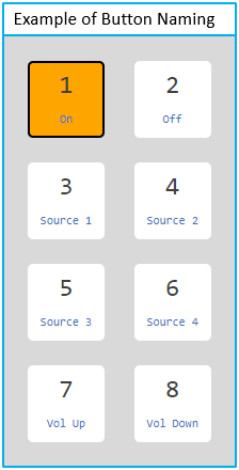 გ. ღილაკის დაჭერა LED ტიპის: წითელი, ლურჯი ან არცერთი (გამორთული). დამატებითი LED მოვლენების დაპროგრამება შესაძლებელია მოვლენების განყოფილებაში, სხვა ღილაკების LED ქცევის ჩათვლით.
გ. ღილაკის დაჭერა LED ტიპის: წითელი, ლურჯი ან არცერთი (გამორთული). დამატებითი LED მოვლენების დაპროგრამება შესაძლებელია მოვლენების განყოფილებაში, სხვა ღილაკების LED ქცევის ჩათვლით.
დ. გააჩერეთ ღონისძიების ტიპი: გამორთვა, გააჩერეთ გამეორებისთვის ან გააჩერეთ გაგზავნისთვის. თუ არჩეულია შეჩერების რომელიმე ტიპი, შეიყვანეთ დიაპაზონი 0.5-დან 10 წამამდე.
როდესაც არჩეულია Hold for Repeat, არის მოსანიშნი ველი, რომელიც საშუალებას გაძლევთ მოხერხებულად დააკოპიროთ ღილაკების დაჭერის მოვლენები, ან შეგიძლიათ ცალსახად დააპროგრამოთ დაჭერით და გააჩეროთ მოვლენები. იხილეთ მაგamp1 და 2 დამატებითი საერთო ღილაკში და მოვლენა მაგamples განყოფილება. გაითვალისწინეთ, რომ Hold ღონისძიებები არ არის მხარდაჭერილი ვირტუალურ კლავიატურებში მობილური და ტაბლეტების ბრაუზერებიდან. KD-App მხარს უჭერს Hold ღონისძიებებს.
ე. გამოშვების ღონისძიება: ჩართული ან გამორთული. ღონისძიების გამოშვების ჩართვა საშუალებას იძლევა უნიკალური ღონისძიების პროგრამირება ღილაკზე Press & Release. გამოშვების ღონისძიების გამოყენება შეუძლებელია, როდესაც არჩეულია შეკავების რომელიმე ტიპი.
ვ. აირჩიეთ შემდეგი ღილაკი (1-8) და გაიმეორეთ ზემოთ მოცემული ნაბიჯები.
გ. (სურვილისამებრ) საჭიროების შემთხვევაში, შეგიძლიათ განაახლოთ პარამეტრები აქტიური პროექტისგან კლავიატურაზე.
სიფრთხილე: პარამეტრები დაუბრუნდება ადრე ჩატვირთულ პროექტს. გთხოვთ, ჩატვირთოთ განახლებები, რათა დარწმუნდეთ, რომ შენახული პარამეტრები არ დაიკარგება.
- პროგრამის ღონისძიებები (ანუ ბრძანებები) თითოეული ღილაკისთვის.
მნიშვნელოვანი შენიშვნები:
• მრავალი მოწყობილობის ბრძანება შეგიძლიათ იხილოთ ჩამოტვირთულ IR, RS232 ან IP მოწყობილობის მონაცემთა ბაზის მენეჯერის პროგრამულ უზრუნველყოფაში აქ. თუ არა, გთხოვთ, მიმართოთ კონტროლირებადი მოწყობილობის მფლობელის სახელმძღვანელოს ან API დოკუმენტს ბრძანების ინფორმაციისთვის.
• ASCII IP და RS232 ბრძანების სტრიქონები, რომლებიც შეიცავს სპეციალურ სიმბოლოებს, როგორიცაა %, /, <, > და ა.შ. შეიძლება მოითხოვოს შეყვანა, როგორც HEX მონაცემთა ტიპი. გადაიყვანეთ სტრიქონის თითოეული სიმბოლო ASCII-დან HEX-ზე a კონვერტაცია მაგიდა და საჭიროების შემთხვევაში გამოიყენეთ 0D როგორც ვაგონის დასაბრუნებლად და 0A როგორც ხაზის შესანახი. იხილეთ სურათი 7z.
• ASCII და HEX სტრიქონებს აქვს 512 მაქსიმალური სიმბოლო. ა. აირჩიეთ სასურველი ღილაკის მოქმედება დასაპროგრამებლად, როგორც ადრე იყო მითითებული ღილაკების პარამეტრებში:
ა. აირჩიეთ სასურველი ღილაკის მოქმედება დასაპროგრამებლად, როგორც ადრე იყო მითითებული ღილაკების პარამეტრებში:
1) ღილაკის დაჭერა (ჩვეულებრივი)
2) ღილაკის პირველი ან მეორე დაჭერა (გადართვა)
3) გააჩერეთ გამეორებისთვის ან გააჩერეთ გაგზავნისთვის, თუ ჩართულია
4) ღონისძიების გამოშვება, თუ ჩართულია
ბ. შეიყვანეთ თითოეული მოვლენის სასურველი სახელი. ეს სასარგებლოა პროგრამისტისთვის პროგრამირების ორგანიზებისთვის. მხარდაჭერილია მაქსიმუმ 16 ალფა-ციფრული სიმბოლო (სივრცის ჩათვლით).
გ. აირჩიეთ მოვლენის ტიპი. მაგampთითოეული მოვლენის ტიპის სურათები შეგიძლიათ იხილოთ შემდეგ გვერდებზე.
1) LED დამატება აკონტროლებს LED ქცევას ნებისმიერი 8 ღილაკისთვის დაჭერილი ღილაკების გარდა ტიპიური LED ქცევა. იხილეთ სურათი 7c1.
2) IP Command აგზავნის ბრძანებებს მოწყობილობის გასაკონტროლებლად მითითებულ IP მისამართზე და პორტის ნომერზე.
მხარდაჭერილია TCP ან UDP ფორმატები და მონაცემთა ტიპი შეიძლება იყოს String (ASCII) ან HEX ფორმატი. შეიყვანეთ ბრძანების ინფორმაცია მონაცემთა უჯრედში, მათ შორის \r გადაზიდვის დასაბრუნებლად და \n საჭიროების შემთხვევაში ხაზის მიწოდებისთვის. რეგულირებადი შეფერხება შეიძლება დაემატოს IP ბრძანების გაგზავნის შემდეგ. იხილეთ სურათი 7c2.
3) დაგვიანებით დამატება ამატებს დამატებით დაყოვნებას (0.1 -10 წამი) უფრო ნელი მოწყობილობების გასაკონტროლებლად. იხილეთ სურათი 7c3.
4) ჩამონტაჟებული IR ასრულებს IR ბრძანებებს ჩაშენებული IR პორტიდან KD-WP8-2-ის უკანა მხარეს. IR ბრძანების ჩასმა შესაძლებელია ნებისმიერი Pronto Hex დოკუმენტიდან ან Key Digital-ის IR მენეჯერიდან. რეგულირებადი შეფერხება შეიძლება დაემატოს ბრძანების გაგზავნის შემდეგ. იხილეთ სურათი 7c4.
5) ჩამონტაჟებული RS232 ასრულებს RS232 ბრძანებებს ჩაშენებული RS232 პორტიდან KD-WP8-2-ის უკანა მხარეს. ბაუდის სიჩქარის შერჩევა შესაძლებელია 1,200-დან 115,200 bps-მდე. სტრიქონი (ASCII) ან HEX მონაცემთა ტიპი შეიძლება შეირჩეს და ბრძანების ინფორმაცია შეიძლება შეიტანოს მონაცემთა უჯრედში, მათ შორის \r გადაზიდვისთვის და \n ხაზის მიწოდებისთვის. რეგულირებადი შეფერხება შეიძლება დაემატოს ბრძანების გაგზავნის შემდეგ. იხილეთ სურათი 7c5.
6) IR KD-CX/922 აგზავნის IR ბრძანების ინფორმაციას KD-CX800, KD-IP922, KD-IP1022, ან KD-IP822 მთავარ კონტროლერებზე მითითებულ IP მისამართზე და პორტის ნომერზე და შერჩეულ I/O პორტზე. თუ KD-IP822 გამოიყენება, გთხოვთ, აირჩიოთ მხოლოდ I/O პორტიდან 1 ან 2. IR ბრძანების ჩასმა შესაძლებელია ნებისმიერი Pronto Hex დოკუმენტიდან ან Key Digital-ის IR მენეჯერიდან. იხილეთ სურათი 7c6.
7) IR KD-MC1000 აგზავნის IR ბრძანების ინფორმაციას KD-MC1000 მთავარ კონტროლერზე მითითებულ IP მისამართზე და პორტის ნომერზე და შერჩეულ I/O პორტზე. IR ბრძანების ჩასმა შესაძლებელია ნებისმიერი Pronto Hex დოკუმენტიდან ან Key Digital-ის IR მენეჯერიდან. იხილეთ სურათი 7c7.
8) RS232 KD-CX/922 აგზავნის RS232 ბრძანების ინფორმაციას KD-CX800, KD-IP922, KD-IP1022, ან KD-IP822 მთავარ კონტროლერებზე მითითებულ IP მისამართზე და პორტის ნომერზე და არჩეულ I/O პორტზე. 1-ლი პორტი არ არის შერჩეული, რადგან ყველა MC მოდელს არ აქვს RS232-ის მხარდაჭერა 1-ელ პორტზე. ბაუდის სიჩქარის არჩევა შესაძლებელია 1,200-დან 115,200 bps-მდე. სტრიქონი (ASCII) ან HEX მონაცემთა ტიპი შეიძლება შეირჩეს და ბრძანების ინფორმაცია შეიძლება შეიტანოს მონაცემთა უჯრედში, მათ შორის \r გადაზიდვისთვის და \n ხაზის მიწოდებისთვის. რეგულირებადი შეფერხება შეიძლება დაემატოს ბრძანების გაგზავნის შემდეგ. იხილეთ სურათი 7c8.
9) RS232 KD-MC1000 აგზავნის RS232 ბრძანების ინფორმაციას KD-MC1000 მთავარ კონტროლერზე მითითებულ IP მისამართზე და პორტის ნომერზე და შერჩეულ I/O პორტზე. ბაუდის სიჩქარის შერჩევა შესაძლებელია 1,200-დან 115,200 bps-მდე. შეიძლება შეირჩეს სტრიქონი (ASCII) ან HEX მონაცემთა ტიპი და ბრძანების ინფორმაცია შეიძლება შეიტანოს მონაცემთა უჯრედში, მათ შორის \r გადაზიდვისთვის და \n ხაზის მიწოდებისთვის. რეგულირებადი შეფერხება შეიძლება დაემატოს ბრძანების გაგზავნის შემდეგ. იხილეთ სურათი 7c9.
10) რელე KD-MC1000 აგზავნის ინფორმაციას KD-MC1000-ზე, რათა დააყენოს სარელეო პორტი ჩართული (ჩვეულებრივ ღია) ან გამორთული (ნორმალურად დახურული). იხილეთ სურათი 7c10.
დ. (სურვილისამებრ) საჭიროების შემთხვევაში, შეგიძლიათ განაახლოთ პარამეტრები აქტიური პროექტისგან კლავიატურაზე.
ე. (სურვილისამებრ) თქვენ შეგიძლიათ გადაიტანოთ მიმდინარე არჩეული მოვლენა ზემოთ ან ქვემოთ პროგრამირების თანმიმდევრობის ფარგლებში.
შეგიძლიათ ჩადოთ ახალი ღონისძიება ან წაშალოთ არჩეული ღონისძიება. გაითვალისწინეთ, რომ ღილაკზე თითო მოქმედებაზე მაქსიმუმ 10 მოვლენაა.
ვ. (სურვილისამებრ) თქვენ შეგიძლიათ წაშალოთ ყველა მოვლენა მიმდინარე ღილაკზე.
გ. აირჩიეთ შემდეგი ღილაკი (1-8) და გაიმეორეთ ზემოთ მოცემული ნაბიჯები ac.
თ. თქვენ შეგიძლიათ აირჩიოთ (1) კოპირება და (2) ჩასმა მოვლენები დაპროგრამებული ღილაკიდან სასურველ დანიშნულების ღილაკზე (3) დუბლიკატი განაცხადის ღილაკის გამოყენებით. ეს არის დროის დაზოგვა, როდესაც ბევრი მოვლენა მსგავსია ღილაკებზე.







 საერთო ღილაკი და ღონისძიება მაგamples
საერთო ღილაკი და ღონისძიება მაგamples
Example 1: გადართვის ღილაკი.
ღილაკი ჯერ უნდა იყოს კონფიგურირებული, როგორც გადართვის ღილაკის ტიპი ღილაკის კონფიგურაციის ეტაპზე. უნიკალური მოვლენები შეიძლება დაპროგრამდეს პირველი და მეორე ღილაკის მოქმედებებზე.
უნიკალური მოვლენები შეიძლება დაპროგრამდეს პირველი და მეორე ღილაკის მოქმედებებზე. Examp2: გააჩერეთ გამეორებისთვის.
Examp2: გააჩერეთ გამეორებისთვის.
ღილაკი ჯერ უნდა იყოს კონფიგურირებული ღონისძიების შეჩერებისთვის განმეორებისთვის და დაჭერის დრო უნდა იყოს მითითებული ღილაკის კონფიგურაციის საფეხურზე. იგივე პრესის გამოყენებისას არ არის საჭირო განმეორებითი მოვლენის დაპროგრამება. თუ საჭიროა უნიკალური განმეორებითი ღონისძიებები, გააუქმეთ ჩამრთველი იგივე როგორც პრესა და დააპროგრამეთ ღილაკზე პრესისა და ხანგრძლივობის გამეორების მოქმედებები ინდივიდუალურად. ნაგულისხმევად, იგივე პრესა არ არის არჩეული.
იგივე პრესის გამოყენებისას არ არის საჭირო განმეორებითი მოვლენის დაპროგრამება. თუ საჭიროა უნიკალური განმეორებითი ღონისძიებები, გააუქმეთ ჩამრთველი იგივე როგორც პრესა და დააპროგრამეთ ღილაკზე პრესისა და ხანგრძლივობის გამეორების მოქმედებები ინდივიდუალურად. ნაგულისხმევად, იგივე პრესა არ არის არჩეული. Examp3: გააჩერეთ გაგზავნისთვის.
Examp3: გააჩერეთ გაგზავნისთვის.
ღილაკი ჯერ უნდა იყოს კონფიგურირებული Hold for Send Event-ისთვის და შეჩერების დრო უნდა იყოს მითითებული ღილაკის კონფიგურაციის საფეხურზე. ამ ყოფილშიampასე რომ, მომხმარებელმა უნდა დააჭიროს ღილაკს 3.0 წამის განმავლობაში, სანამ ღონისძიების Hold for Send შესრულდება. ღილაკზე Hold for Send შეიძლება ასევე განახორციელოს მოვლენები ღილაკის საწყისი დაჭერით. ან, შეგიძლიათ ცარიელი დატოვოთ პრესის ღონისძიება, თუ ღილაკის საწყისი დაჭერით არ არის სასურველი რაიმე ღონისძიება.
ღილაკზე Hold for Send შეიძლება ასევე განახორციელოს მოვლენები ღილაკის საწყისი დაჭერით. ან, შეგიძლიათ ცარიელი დატოვოთ პრესის ღონისძიება, თუ ღილაკის საწყისი დაჭერით არ არის სასურველი რაიმე ღონისძიება.
- ექსპორტის პროექტი
მნიშვნელოვანია: პროგრამული უზრუნველყოფის განახლებები წაშლის KD-WP8-2 მისი მიმდინარე პროექტის დატვირთვას. გთხოვთ, გაიტანოთ პროექტის სარეზერვო ასლი file პროგრამული უზრუნველყოფის განახლებების შესრულებამდე და ხელახლა ჩატვირთეთ file დასრულების შემდეგ.
ა. დააჭირეთ Export Project .kwp პროექტის ექსპორტისთვის file თქვენს კომპიუტერზე სარეზერვო ასლისთვის, რათა ის გამოყენებული იქნას სხვა KD-WP8-2-ში ჩასატვირთად.
ბ. დაპროგრამებულის ჩასატვირთად დააჭირეთ Load to Keypad file KD-WP8-2-ში. წარმატებული პროექტის ჩატვირთვისა და თქვენი კონტროლირებადი მოწყობილობების და (სურვილისამებრ) Key Digital Master Controller-ების დაკავშირების შემდეგ, ახლა შეგიძლიათ გამოიყენოთ KD-WP8-2!
- ვირტუალური კლავიატურა (Pro)
Pro ვირტუალური კლავიატურა იძლევა სრულ კონტროლს, თითქოს ფიზიკურად დააჭიროთ KD-WP8-2 ღილაკებს. ორმხრივი ღილაკების გარდა, პრო ვირტუალური კლავიატურა ასევე უზრუნველყოფს შესრულებული მოვლენების ჟურნალს. ვირტუალურ კლავიატურაზე ყველა LED გამოხმაურება ფიზიკური კლავიატურის იდენტურია.
ა. მოწყობილობის სახელი ნაჩვენებია როგორც დაყენებულია მოწყობილობის ინფორმაციის პარამეტრში.
ბ. ღილაკების სახელები ნაჩვენებია როგორც მითითებულია ღილაკების პარამეტრებში.
გ. კლავიატურის ჟურნალები გვაწვდიან ინფორმაციას თითოეული მოვლენისთვის ღილაკის დაჭერით.
დ. კლავიატურის ჟურნალები შეიძლება გასუფთავდეს ან ექსპორტირებული იყოს ტექსტის სახით file.
მომხმარებლის ვირტუალურ კლავიატურაზე წვდომა ასევე შესაძლებელია საბოლოო მომხმარებლის დონის გამარტივებული GUI-სთვის. მეტი ინფორმაციისთვის იხილეთ მომხმარებლის ვირტუალური კლავიატურის განყოფილება ინფორმაცია.
 შენიშვნები: საუკეთესო შესრულებისთვის, არ გაუშვათ Pro ვირტუალური კლავიატურა და მომხმარებლის ვირტუალური კლავიატურა ერთდროულად.
შენიშვნები: საუკეთესო შესრულებისთვის, არ გაუშვათ Pro ვირტუალური კლავიატურა და მომხმარებლის ვირტუალური კლავიატურა ერთდროულად.
ვირტუალური კლავიატურა ოპტიმიზირებულია კომპიუტერისთვის web ბრაუზერები. iOS-ის მომხმარებლებისთვის რეკომენდებულია KD-App. Android-ის მომხმარებლებისთვის რეკომენდებულია Chrome ბრაუზერი. - (სურვილისამებრ) Firmware
მნიშვნელოვანია: პროგრამული უზრუნველყოფის განახლებები წაშლის KD-WP8-2 მისი მიმდინარე პროექტის დატვირთვას. გთხოვთ, გაიტანოთ პროექტის სარეზერვო ასლი file პროგრამული უზრუნველყოფის განახლებების შესრულებამდე და ხელახლა ჩატვირთეთ file დასრულების შემდეგ. განახლებამდე გაიარეთ კონსულტაცია Key Digital ტექნიკურ მხარდაჭერასთან. რეკომენდირებულია სადენიანი ქსელის კავშირი.
ა. ჩამოტვირთეთ უახლესი firmware file Key Digital-დან webსაიტი, დააჭირეთ დათვალიერებას File ღილაკი შენახულის ასარჩევად file. წარმატების შეტყობინება გვაწვდის ინფორმაციას ახალი firmware ვერსიის ნომრისა და გამოშვების თარიღის შესახებ.
ბ. დააჭირეთ ღილაკს განახლების პროგრამული უზრუნველყოფა, რომ გააგრძელოთ და ნახოთ პროგრამული უზრუნველყოფის განახლების სტატუსი და განყოფილების გადატვირთვა.

კონტროლი
IP მოწყობილობის კონტროლი – IP კონტროლისთვის, KD-WP8-2 აგზავნის ბრძანებებს პირდაპირ მოწყობილობებზე ქსელის საშუალებით. არ არის საჭირო მთავარი კონტროლერი.
- დარწმუნდით, რომ KD-WP8-2 არის იმავე ქსელში მოწყობილობასთან, რომელსაც აკონტროლებთ IP-ის საშუალებით.
- დამატებითი ინფორმაციისთვის იხილეთ პროგრამირების ღონისძიებების განყოფილება.
- საკონტროლო კოდებისთვის იხილეთ მოწყობილობის მფლობელის სახელმძღვანელო.
- ზოგიერთ მოწყობილობას შეიძლება დასჭირდეს IP კონტროლის ჩართვა დაყენების მენიუში და ენერგიის დაზოგვის/ეკო რეჟიმის გამორთვა, რათა კონტროლდებოდეს გამორთვის/ლოდინის რეჟიმში.
- შეამოწმეთ მოწყობილობის კონტროლი ტერმინალის პროგრამული უზრუნველყოფის გამოყენებით, როგორიცაა ტერატერმინი or ჰერკულესი Hex მოწყობილობებისთვის.

IR, RS, სარელეო კონტროლი: KD-WP8-2 აღჭურვილია 1 ჩაშენებული IR და 1 ჩაშენებული RS232 პორტით მოწყობილობის კონტროლისთვის. დამატებითი IR, RS232 ან სარელეო კონტროლირებადი მოწყობილობებისთვის, KDWP8-2 აგზავნის ბრძანების სტრიქონს და ადიდებულ ინფორმაციას ნებისმიერი რაოდენობით KD Master Controllers.
- დარწმუნდით, რომ KD-WP8-2 არის იმავე ქსელში, როგორც KD Master Controller და მოწყობილობები კონფიგურირებულია უნიკალური IP მისამართებით.
- დამატებითი ინფორმაციისთვის იხილეთ პროგრამირების ღონისძიებების განყოფილება.
ძირითადი ციფრული მთავარი კონტროლერები მოდელი აღწერა პორტები ძალაუფლება KD- MC1000 MC 3.5 მმ 10-ით 6xმრავალფუნქციური, 1xRS, 1xრელეი ელექტრომომარაგება KD- CX800 MC w/ Phx 10-ით 1x1R, 2xმრავალფუნქციური PoE KD- IP1022 AVoIP Enc/Dec w/ Phx 10's 1x1R, 2xმრავალფუნქციური PoE KD- IP922 AVoIP Enc/Dec w/ Phx 10's lx1R, 2xმრავალფუნქციური PoE KD- IP822 AVoIP Enc/Dec w/ Phx 10's 1x1R, 1xმრავალფუნქციური PoE - IR-ისთვის, იპოვნეთ მოწყობილობის IR სენსორი, შეამოწმეთ საიმედო კონტროლი ღილაკის განმეორებით დაჭერით, დააკვირდით ემიტერის მოციმციმეს და მოწყობილობის წარმატებულ კონტროლს, სანამ IR ემიტერი დაამაგრებთ IR სენსორს. გამოიყენეთ IR ემიტერის ჩაქრობის გადასაფარებლები, რათა თავიდან აიცილოთ ემიტერის დაცემა და შუქმა არ დააზიანოს IR სიგნალი.
- RS232-ისთვის შეიძლება დაგჭირდეთ ნულოვანი მოდემის გადამყვანები ან სქესის შემცვლელები, რაც დამოკიდებულია მოწყობილობის პინინგზე.
- შეამოწმეთ მოწყობილობის კონტროლი ა USB to RS232 ადაპტერი და ტერმინალის პროგრამული უზრუნველყოფა, როგორიცაა ტერატერმინი or ჰერკულესი Hex მოწყობილობებისთვის.

მონტაჟი GANG BOX-ში
- დარწმუნდით, რომ კლავიატურა დაპროგრამებულია და 8-ვე ღილაკი განთავსებულია კლავიატურაზე.
- შეაერთეთ ქსელის კაბელი PoE ქსელის გადამრთველიდან ან PoE ინჟექტორიდან KDWP8-2 LAN (POE) პორტში.
- ჩადეთ KD-WP8-2 ბანდის ყუთში, დარწმუნდით, რომ ის არის მარჯვნივ, კლავიატურაზე დაბეჭდილი ფორმულირებით „TOP“ დადასტურებით. შემდეგ დაამაგრეთ გრძელი სამონტაჟო ხრახნებით.
- მოათავსეთ დეკორაციული ფირფიტა პოზიციაზე და დაამაგრეთ მოკლე დეკორატორული ხრახნებით.
- შეამოწმეთ ღილაკები თითოზე რამდენჯერმე დაჭერით, დარწმუნდით, რომ ისინი დაბრუნდებიან თავიანთ პოზიციაზე და არ დაბრკოლდებიან დეკორაციული ფირფიტით.

მომხმარებლის ვირტუალური კლავიატურა
ვირტუალური კლავიატურა იძლევა სრული კონტროლის საშუალებას, თითქოს ფიზიკურად აჭერთ KD-WP8-2 ღილაკებს. ვირტუალური კლავიატურის ღილაკები აჩვენებს კლავიატურის და ღილაკების დასახელებას და ციმციმებს LED ინდიკატორის ცხრილის მიხედვით ფიზიკური კლავიატურის იდენტური ორმხრივი გამოხმაურებისთვის. მსგავსი ვირტუალური კლავიატურა ხელმისაწვდომია Key Digital iOS აპლიკაციის გამოყენებით.
ა. თქვენს web ბრაუზერი (Internet Explorer არ არის მხარდაჭერილი), შეიყვანეთ მისამართი /user.html მაგampთუ კლავიატურის IP მისამართია 192.168.1.123, შეიყვანეთ 192.168.1.123/user.html
ბ. შეიყვანეთ მომხმარებლის პაროლი, როგორც მითითებულია მოწყობილობის ინფორმაციის მენიუში. მომხმარებლის ნაგულისხმევი პაროლი არის მომხმარებელი.
![]() შენიშვნა: საუკეთესო შესრულებისთვის, არ გაუშვათ Pro ვირტუალური კლავიატურა და მომხმარებლის ვირტუალური კლავიატურა ერთდროულად.
შენიშვნა: საუკეთესო შესრულებისთვის, არ გაუშვათ Pro ვირტუალური კლავიატურა და მომხმარებლის ვირტუალური კლავიატურა ერთდროულად.
ვირტუალური კლავიატურა ოპტიმიზირებულია კომპიუტერისთვის web ბრაუზერები. iOS-ის მომხმარებლებისთვის რეკომენდებულია KD-App. Android-ის მომხმარებლებისთვის რეკომენდებულია Chrome ბრაუზერი.

გ. ბოლო მომხმარებლის გამარტივებული ინტერფეისი ვირტუალური კლავიატურისთვის ნაჩვენებია შესვლის შემდეგ.
(1) მოწყობილობის სახელი და (2) ღილაკების სახელები ნაჩვენებია.
დ. როდესაც კლავიატურა აქტიურია (დაკავშირებულია), ფონის ფერი ღია ცისფერია.
ე. თუ გათიშულია, ფერი ხდება ღია ნარინჯისფერი გათიშვის შესახებ შეტყობინებასთან ერთად.

LED ინდიკატორი მაგიდა
| სტატუსი | აღწერა | გამოსახულება |
| ჩატვირთვა (ნორმალური რეჟიმი) | LED-ები 5-ჯერ ატრიალებენ ლურჯს. ჩატვირთვის დასრულების შემდეგ, ყველა LED ცისფერი ორჯერ სწრაფად ანათებს. შენიშვნა: ჩატვირთვას სჭირდება დაახლოებით 10 წამი. |
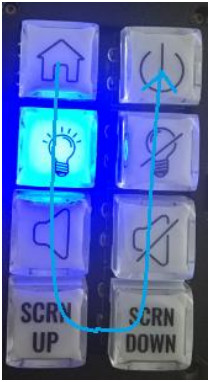 |
| ჩატვირთვა (ჩამტვირთველის რეჟიმი) | LED-ები წითელ წრეს 2-ჯერ ატრიალებენ. ჩატვირთვის დასრულების შემდეგ, ყველა LED-ები წითლად ორჯერ სწრაფად ანათებენ. თუ ერთეული ჩატვირთვის რეჟიმშია, ყველა LED ციმციმებს წამში ერთხელ, წითელი და ლურჯი ფერის მონაცვლეობით. თუ ჩამტვირთველის რეჟიმშია, მოწყობილობა საჭიროებს პროგრამული უზრუნველყოფის ხელახლა ჩატვირთვას web UI ან KDMS Pro. |
 |
| ქარხნული პარამეტრების გადატვირთვა (დააჭირეთ და ხანგრძლივად დააჭირეთ ღილაკებს 1 + 2 + 7 + 8 ხუთი წამის განმავლობაში) |
4 ღილაკის დაჭერისას, ყველა LED-ები ლურჯად ციმციმებენ წამში ერთხელ. 5 წამის შემდეგ, ყველა LED ციმციმებს ცისფერი 3-ჯერ სწრაფად და ახლა შეგიძლიათ გაათავისუფლოთ ღილაკები. კლავიატურა ავტომატურად ჩაირთვება კვების ციკლი. |
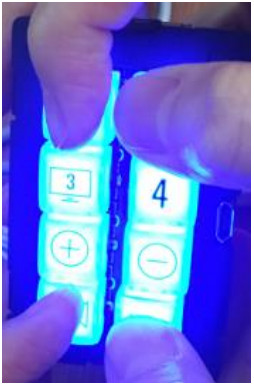 |
| პროგრამული უზრუნველყოფის განახლება | პროგრამული უზრუნველყოფის განახლებისას, LED-ები სწრაფად ივსება ლურჯი და წითელი ზემოდან ქვემოდან. ლურჯი -> წითელი -> ლურჯი…. ეს LED ეკრანის ნიმუში მეორდება firmware განახლებისას. შენიშვნა: Web UI მხარს უჭერს firmware განახლებას მხოლოდ IP-ის საშუალებით. KDMS Pro მხარს უჭერს პროგრამული უზრუნველყოფის განახლებას USB და IP საშუალებით. |
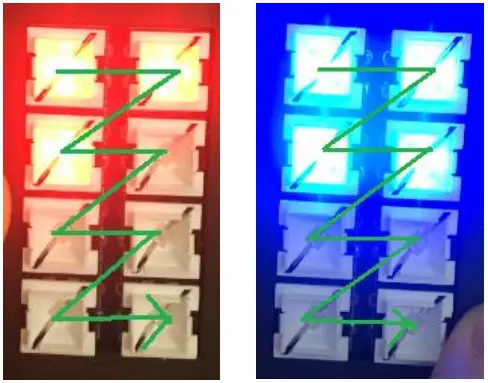 |
| მოვლენის შესრულების წარუმატებლობა | როდესაც კლავიატურაზე ღილაკზე დაჭერით პროექტი ჩატვირთულია, ეს ღილაკი წითლად ორჯერ აციმციმდება, თუ KD-WP8-2 ვერ აღწევს მართულ მოწყობილობას. პრობლემა შეიძლება გამოწვეული იყოს არასწორი IP მისამართით ან IP პორტით, ან რომ კონტროლირებადი მოწყობილობა გათიშულია ქსელიდან. |
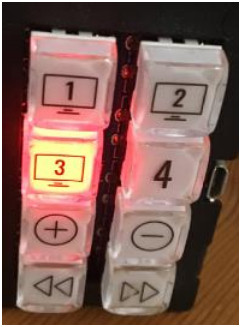 |
| კლავიატურის ჩაკეტვა/განბლოკვა | 3 წამიანი კომბინირებული ღილაკის დაჭერით ჩაკეტვისას ყველა LED-ები წითლად ორჯერ ანათებენ. განბლოკვისას 3 წამიანი კომბინირებული ღილაკის დაჭერით, ყველა LED-ები ორჯერ ანათებენ ლურჯად. თუ კლავიატურა დაბლოკილია და მომხმარებელი ცდილობს დააჭიროს ღილაკს კონტროლისთვის, ყველა LED ნათურა ორჯერ ანათებს წითლად, რათა მიუთითოს, რომ კლავიატურა დაბლოკილია. შენიშვნა: გამოიყენეთ დაბლოკვის ფუნქცია არაავტორიზებული გამოყენებისგან დასაცავად, მაგampსაკლასო ოთახში. |
 |
TCP/IP კონტროლის ბრძანებები
- გამოიყენება ორმხრივი ინტეგრაციისთვის პროფესიონალურ საკონტროლო სისტემებთან.
- ნაგულისხმევი IP მისამართია 192.168.1.239, ნაგულისხმევი პორტით 23.
შენიშვნები:
- ყოველი სტრიქონის ბოლოს საჭიროა ვაგონის დაბრუნება.
- ბრძანებები მგრძნობიარეა ასოების მიმართ.
- ბრძანების მიღების შემდეგ, დაბრუნების შეტყობინება იგზავნება KD-WP8-2-დან, საპასუხო სტრიქონის ბოლოს (\r) დაბრუნებით.
- KWPxPR\r არის ყველაზე ხშირად გამოყენებული ბრძანება, რომელიც ასრულებს პრესისა და გამოშვების მოვლენებს ერთი ბრძანებიდან.
- თუ არჩეულია Hold for Repeat ან Hold for Send, მაშინ KWPxP\r და KWPxR\r ბრძანებები უნდა იქნას გამოყენებული.
- KWPxR\r უნდა მიიღოთ KD-WPxP\r ბრძანების შემდეგ 5 წამში, წინააღმდეგ შემთხვევაში KDWPxR\r ღონისძიება ავტომატურად შესრულდება.
- firmware v1.08 და შემდეგ, როდესაც ღილაკი დაყენებულია Hold for Repeat ან Hold for Send, KD-WP8-2 განუწყვეტლივ აგზავნის ღილაკის დაჭერის პასუხს მითითებულ ინტერვალში. როდესაც ღილაკი გათავისუფლდება, KD-WP8-2 აგზავნის გამოშვების პასუხს.
- თუ KWPxR\r მიღებულია წინა KWPxP\r-ის გარეშე, KWPxR\r არ შესრულდება.
- გადართვის ღილაკის რეჟიმისთვის გამოიყენეთ KWPxP\r ან KD-WPxPR\r. KWPxR\r იგნორირებული იქნება.
- x = 1 ~ 8, ღილაკის ნომერი.
- y = R, B, F (ღილაკის წითელი, ლურჯი ან გამორთული LED მდგომარეობა)
| ბრძანება | აღწერა | პასუხი KD-WP8-2-ისგან |
| KWPING | Ping to KD-WP8-2 | RWPING |
| KWPxP | ღილაკი x დააჭირეთ | RWPxP |
| KWPxR | ღილაკი x გამოშვება | RWPxR |
| KWPxPR | ღილაკი x პრეს + გამოშვება კომბინირებული | RWPxPR |
| KWPxLR | ღილაკი x LED წითელი ჩართულია | RWPxLR |
| KWPxLB | ღილაკი x LED ლურჯი ჩართულია | RWPxLB |
| KWPxLF | ღილაკი x LED გამორთვა | RWPxLF |
| KWPxL | მიიღეთ თითოეული ღილაკის LED სტატუსი | RWPxLy |
პასუხები ღილაკის დაჭერის შემდეგ (ფიზიკური / ვირტუალური)
| ღილაკის ტიპი | მომხმარებლის მოქმედება | პასუხი KD-WP8-2-ისგან |
| ნორმალური | ღილაკი x დაჭერილია | RWPxP |
| ნორმალური | ღილაკი x გამოშვებულია | RWPxR |
| გადართვა | ღილაკი x პირველი დაჭერა | RWPxFP |
| გადართვა | ღილაკი x მეორე დაჭერა | RWPxSP |
IR და RS232 პორტის ინფორმაცია
გამოიყენეთ IR და RS232 პორტები მოწყობილობების გასაკონტროლებლად შემდეგი პუნქტის მიხედვით. ინსტალაციის გამარტივებისთვის, რეკომენდებულია წინასწარ გაშლილი RS232 კაბელი მწარმოებლის მიერ დოკუმენტირებული pinout-ით. Example
| KD-WP8-2 პინი # | სიგნალი | კაბელი KD აქსესუარზე | |
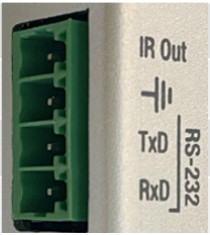 |
1 | IR გარეთ | ზოლიანი მავთული KD IR Emitter-ზე |
| 2 | მიწა (გაზიარებული IR და RS-232) | მყარი მავთული KD IR ემიტერზე | |
| 3 | RS-232 TxD | (არ შედის) | |
| 4 | RS-232 RxD | (არ შედის) | |
- მაქსიმალური IR და RS232 კაბელის სიგრძე = 500 ფუტი (დამოწმებული 115,200 ბაუდის სიჩქარით)
- მხარდაჭერილი IR ადიდებული სიხშირე = 10kHz – 90kHz
- RS232 ბაუდის სიხშირე = 1,200 – 115,200
- მამოძრავებელი ტომიtage = 5V / 24mA
- ბრძანებები შესრულებულია პორტების მეშვეობით ორი ოპერაციის რეჟიმით. რეჟიმი არჩეულია KDMS Pro-ს გამოყენებით
- რეჟიმი 1: Standard & Compass Control Pro (ნაგულისხმევი). ეს არის ყველაზე ხშირად გამოყენებული რეჟიმი.
- რეჟიმი 2: გახსენით API (არასავალდებულო)
- RS232 პორტის თვისებები ჩამოყალიბებულია KDMS Pro-ს გამოყენებით, თუ დაყენებულია Open API რეჟიმში.
- მნიშვნელოვანია: KD-WP8-2-ის IR და RS232 პორტები ერთდროულად ვერ მუშაობს როგორც სტანდარტული / კომპასის რეჟიმში, ასევე ღია API რეჟიმში. Open API რეჟიმში, ჩაშენებული IR & RS232 ბრძანებები დაპროგრამებულია web UI და კომპასი არ იმუშავებს. თუმცა, KD-WP8-2-ში დაპროგრამებული IP ბრძანებები შეიძლება იმუშაოს არჩეული მართვის რეჟიმის მიუხედავად.
KD-WP8-2 IN COMPASS CONTROL PRO SYSTEMS
ჩამოტვირთვა Compass Control Navigator პროგრამული კომპლექტი 2.0.7 ან უფრო ახალი, KD-WP8-2-ის მთავარ კონტროლერად გამოსაყენებლად.
Compass Control Pro მოითხოვს C1 სერთიფიკატი გადმოწეროთ და დაპროგრამოთ. Compass Control iPad-მა უნდა გამოიყენოს აპლიკაციის ვერსია 2.0.17 ან უფრო ახალი.
- დაამატეთ KD-WP8-2 მთავარ კონტროლერად მხოლოდ იმ შემთხვევაში, თუ თქვენ აკონტროლებთ IR და/ან RS232 მოწყობილობას ჩაშენებული IR RS232 პორტებიდან.
ა. გადადით პროგრამაზე → SETUP CONTROLERS. აირჩიეთ KD-WP8-2 Master Controllers სიიდან და დააჭირეთ ღილაკს ADD MASTER CONTROLLER. მოწყობილობა ახლა ჩანს All-In-one Devices Library-ში.
ბ. შეიყვანეთ KD-WP8-2-ის სასურველი IP მისამართი PROPERTIES ფანჯარაში ეკრანის მარჯვენა მხარეს. შეიყვანეთ უნიკალური სახელი KD-WP8-2-ისთვის, თუ პროექტში რამდენიმე ერთეული გაქვთ.
- დაამატეთ KD-WP8-2 მოდული მხოლოდ იმ შემთხვევაში, თუ გსურთ გქონდეთ KD-WP8-2 ვირტუალური მომხმარებლის კლავიატურა Compass Control UI-ში.
ა. ჩამოტვირთეთ მოდული დან კომპასის მოდულების გვერდი, შეინახეთ სასურველ ადგილას და ამოიღეთ zip საქაღალდე.
ბ. გადადით პროგრამაზე → მოდულების დამატება. MODULE TYPE განყოფილებაში, ეკრანის ზედა ცენტრში, აირჩიეთ USER MODULE, დააჭირეთ ღილაკს "..." ელიფსისი და გადადით შენახულ .MOD-ზე. file მოდულის ადგილმდებარეობა და აირჩიეთ მოდული. Compass Navigator-ში ახლა ჩანს KD-WP8-2 მოდული, აირჩიეთ ის და დააჭირეთ ღილაკს ADD DEVICE. KD-WP8-2 ახლა ხილული იქნება ALL IN ONE მოწყობილობების ბიბლიოთეკის განყოფილებაში.
გ. შეიყვანეთ KD-WP8-2-ის სასურველი IP მისამართი PROPERTIES ფანჯარაში ეკრანის მარჯვენა მხარეს. შეიყვანეთ უნიკალური სახელი KD-WP8-2-ისთვის, თუ პროექტში რამდენიმე ერთეული გაქვთ.
- ძირითადი კონტროლერისთვის და/ან მოდულისთვის დაამატეთ მოწყობილობა(ები) CONTROLLING FLOW ხეს.
ა. გადადით პროგრამაზე → ნაკადის კონტროლი. გადაიტანეთ მოწყობილობები სათითაოდ SYSTEM DESIGNER-ის ფანჯარაში ხის მათ სწორ დანიშნულ ადგილას. Master Controller გადადის MASTER CONTROLLERS განყოფილებაში, მოდული გადადის IP DEVICES განყოფილებაში.
ბ. თუ იყენებთ მთავარ კონტროლერად, შეგიძლიათ დაუკავშიროთ IR და/ან RS232 მოწყობილობა ორ საკონტროლო პორტს.
- მიმართეთ მოდულის სახელმძღვანელო დამატებითი პროგრამირების ინსტრუქციებისთვის, თუ იყენებთ KD-WP8-2 მოდულს.
- თქვენ ასევე შეგიძლიათ გამოიყენოთ KD-WP8-2 IR და RS232 მონაცემთა ბაზის მენეჯერებში ბრძანებების შესამოწმებლად და შესაქმნელად.
ა. დარწმუნდით, რომ IR-1 მოწყობილობის პორტი არჩეულია IR ბრძანებების ტესტირებისას. დარწმუნდით, რომ RS232 მოწყობილობის პორტი არჩეულია RS232 ბრძანებების ტესტირებისას.
- დამატებითი ინფორმაციისთვის, კომპასის კონტროლის პროგრამირების ტრენინგი ხელმისაწვდომია ონლაინ.
გახსენით IR და RS232 პორტების API კონტროლი
KeyCode Open API მართვის რეჟიმის ასარჩევად KDMS Pro-ს გამოყენების შემდეგ KD-WP8-2 მოუსმენს გამოყოფილი TCP პორტს ამ I/O პორტისთვის.
შემდეგ საკონტროლო სისტემას/მომხმარებლის აპლიკაციას შეუძლია დაამყაროს TCP კავშირი ამ პორტთან და გაგზავნოს მონაცემები ამ I/O პორტში.
IP პორტის ნომრის მინიჭება I/O პორტებისთვის არის მოქნილი და ენიჭება KDMS Pro-ს გამოყენებით. რეკომენდირებულია, რომ TCP პორტის დავალებები ყოველთვის არ იყოს 1024-ზე დაბალი.
ყველა I/O პორტის ტრაფიკი შემოიფარგლება მხოლოდ ერთი TCP კავშირით ერთდროულად.
იხილეთ KeyCode გახსენით API დოკუმენტი სრული დეტალებისთვის.
RS-232 მოწყობილობების კონტროლი
გაგზავნეთ ნებისმიერი RS-232 სტრიქონი KD-WP8-2-ზე IP-ით 4582 პორტზე (ან განახლებული IP პორტის #, თუ შეიცვალა KDMS Pro-ში).
მიუთითეთ ASCII, HEX ან ორობითი სტრიქონების ფორმატი მართვის სისტემაში/მომხმარებლის აპლიკაციაში, რადგან KD-WP8-2 გამჭვირვალეა და არ იყენებს რაიმე ფორმატირებას. ჩართეთ ვაგონის დაბრუნების ან ხაზის შესანახი სიმბოლოები, თუ ამას მოითხოვს მოწყობილობა, რომელსაც თქვენ აკონტროლებთ.

IR მოწყობილობების კონტროლი
გაუგზავნეთ IR ბრძანებები KD-WP8-2-ს IP-ით 4581 პორტზე (ან განახლებული IP პორტის #, თუ შეიცვალა KDMS Pro-ში).
შეაგროვეთ IR ბრძანება Hex info Key Digital IR Database Manager v2.0.6 ან უფრო ახალი გამოყენებით. გადადით სასურველი მარკისა და მოდელის IR კოდის კომპლექტზე და აირჩიეთ სასურველი ბრძანება, შემდეგ დააჭირეთ ღილაკს Open API view IR მონაცემები მის სპეციალიზებულ ფორმატში, რომელიც აუცილებელია ღია API-ს გამოსაყენებლად. დააკოპირეთ IR მონაცემები თქვენს ბუფერში და ჩასვით თქვენს საკონტროლო სისტემაში / მომხმარებლის აპლიკაციაში. საკონტროლო სისტემიდან/მომხმარებლის აპლიკაციიდან გაგზავნილი სტრიქონის ბოლოს დაამატეთ KD-WP8-2 ერთეული ბრძანების შესასრულებლად.
სპეციფიკაციები
ტექნიკური
- RJ45 კონექტორები: დამცავი ბმული კონექტორი, 1x LAN
- ერთეულის კონტროლი: ორმხრივი TCP/IP RJ45-ზე, USB მიკრო
- IR და RS-232: 4 პინიანი ფენიქსის კონექტორი საერთო დამიწით.
გენერალი
- რეგულაცია: CE, RoHS, WEEE, EAC
- ღილაკები: 8 ლურჯი/წითელი განათების ღილაკი მკაფიო გარე თავსახურით
- კედლის ფირფიტა: აშშ 1 ბანდის კედლის ფირფიტა ალუმინის გარსში
- დეკორაციული ფირფიტა: დავარცხნილი ალუმინი
- პროდუქტის ზომები: 4.13 x 1.93 x 1.21" (105 x 49 x 30.8 მმ)
- პროდუქტის წონა: წონა: 0.5 ფუნტი / 0.23 კგ
- შეფუთვის ზომები: 5.75 x 4.13 x 2.56” (146 x 105 x 65 მმ)
- შეფუთვის წონა: 1.5 ფუნტი / 0.68 კგ
საგარანტიო ინფორმაცია
ყველა Key Digital® პროდუქტი დამზადებულია მაღალი წარმოების სტანდარტებზე და უნდა უზრუნველყოს მრავალწლიანი უპრობლემო ოპერაცია. მათ მხარს უჭერს Key Digital Limited 3 წლიან პროდუქტის გარანტიის პოლიტიკას.
http://www.keydigital.com/warranty.htm
პროდუქტის გაფრთხილებები და უსაფრთხოების ინსტრუქციები
![]() პროდუქტის მნიშვნელოვანი გაფრთხილებები:
პროდუქტის მნიშვნელოვანი გაფრთხილებები:
- შეაერთეთ ყველა კაბელი, სანამ ელექტროენერგიას მიაწვდით მოწყობილობას.
- შეამოწმეთ სათანადო ფუნქციონირება კედლის მიღმა მოწყობილობის დასაცავად ან ძნელად მისადგომ სივრცეში.
- თუ დანადგარი კედლის ან სამაგრის საყრდენში დავაყენეთ, მივაწოდოთ სათანადო ხრახნიანი საყრდენი ჭანჭიკებით ან ფურცლის ქანებით.
![]() უსაფრთხოების ინსტრუქციები:
უსაფრთხოების ინსტრუქციები:
გთხოვთ, გაითვალისწინოთ ეს ინსტრუქცია თქვენი დანადგარის უსაფრთხო მუშაობისთვის.
- წაიკითხეთ და მიჰყევით ყველა ინსტრუქციას.
- გაითვალისწინეთ ყველა გაფრთხილება.
- არ გამოიყენოთ ეს მოწყობილობა წყალთან ახლოს.
- გაწმენდა მხოლოდ მშრალი ქსოვილით.
- დააინსტალირეთ მწარმოებლის ინსტრუქციის შესაბამისად.
- არ დააინსტალიროთ სითბოს წყაროსთან ახლოს, როგორიცაა რადიატორები, სითბოს რეგისტრები, ღუმელები ან სხვა მოწყობილობა (მათ შორის ampგამხსნელები), რომლებიც წარმოქმნიან სითბოს.
- გამოიყენეთ მხოლოდ მწარმოებლის მიერ მითითებული დანართები/აქსესუარები.
- მიმართეთ ყველა მომსახურება კვალიფიციურ მომსახურე პერსონალს. მომსახურება საჭიროა, როდესაც მოწყობილობა დაზიანებულია რაიმე ფორმით, მათ შორის:
o დენის წყაროს ან დენის შტეფსელის დაზიანება
o წვიმის ან ტენიანობის ზემოქმედება
![]() ელექტრომომარაგების გამოყენება:
ელექტრომომარაგების გამოყენება:
თქვენ უნდა გამოიყენოთ ელექტრომომარაგება, რომელიც მოწოდებულია თქვენს ერთეულთან, ან გააუქმოთ Key Digital® გარანტია და რისკის ქვეშ დააზიანოთ თქვენი მოწყობილობა და მასთან დაკავშირებული აღჭურვილობა.
Key Digital®, ციფრული ვიდეო პიონერის მაიკ ცინბერგის ხელმძღვანელობით, ავითარებს და აწარმოებს მაღალი ხარისხის, უახლესი ტექნოლოგიური გადაწყვეტილებებს პრაქტიკულად ყველა აპლიკაციისთვის, სადაც მაღალი დონის ვიდეო და კონტროლი მნიშვნელოვანია. Key Digital® არის ვიდეო ინდუსტრიის წინა პლანზე სახლის კინოთეატრების საცალო ვაჭრობის, მორგებული ინსტალატორების, სისტემის ინტეგრატორების, მაუწყებლების, მწარმოებლებისა და მომხმარებლებისთვის.
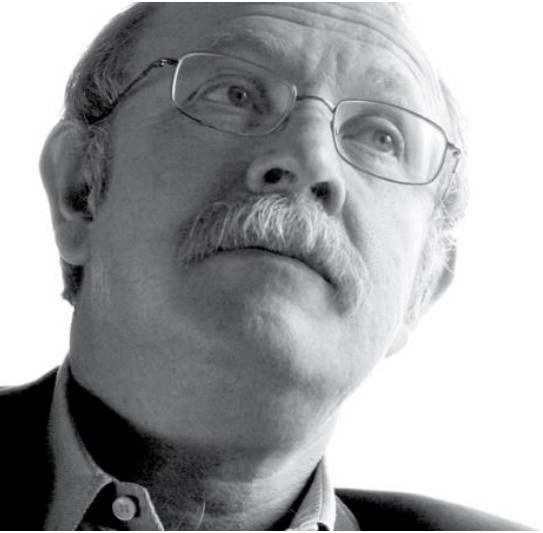
 ციფრული ვიდეო ტექნოლოგიებისა და გადაწყვეტილებების ექსპერტები
ციფრული ვიდეო ტექნოლოგიებისა და გადაწყვეტილებების ექსპერტები
521 East 3rd Street Mt. Vernon, NY 10553
www.keydigital.com
დოკუმენტები / რესურსები
 |
გასაღები ციფრული KD-WP8-2 8 ღილაკით პროგრამირებადი IP IR კედლის ფირფიტის მართვის კლავიატურა [pdf] ინსტრუქციის სახელმძღვანელო KD-WP8-2 8 ღილაკით პროგრამირებადი IP IR კედლის ფირფიტის მართვის კლავიატურა, KD-WP8-2 8, ღილაკებით პროგრამირებადი IP IR კედლის ფირფიტის მართვის კლავიატურა, IR კედლის ფირფიტის მართვის კლავიატურა, ფირფიტის მართვის კლავიატურა, საკონტროლო კლავიატურა |